 Barvy jsou nerovnoměrné nebo jsou v barevných plochách pruhy
Barvy jsou nerovnoměrné nebo jsou v barevných plochách pruhy
 Barvy jsou nerovnoměrné
Barvy jsou nerovnoměrné


 Barvy obsahují proužky
Barvy obsahují proužky
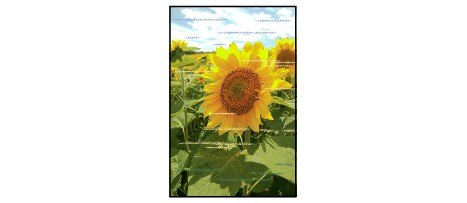

-
Kontrola 1 Zkontrolovali jste nastavení papíru a kvality tisku?
-
Kontrola 2 Vytiskněte testovací vzorek trysek a proveďte všechny nezbytné operace údržby, jako je například čištění tiskové hlavy.
Pokud chcete zjistit, zda je inkoust normálně vystřikován z trysek tiskové hlavy, vytiskněte testovací vzorek trysek.
Při tisku testovacího vzorku trysek, čištění tiskové hlavy a hloubkovém čištění tiskové hlavy postupujte podle pokynů v tématu Nejasný tisk nebo tisk nesprávných barev.
-
Pokud se testovací vzorek trysek nevytiskne správně:
Zkontrolujte, zda příslušná nádržka s inkoustem není prázdná.
Pokud se testovací vzorek trysek nevytiskl správně, ačkoli inkoust nedochází, proveďte čištění tiskové hlavy a zkuste vytisknout testovací vzorek trysek znovu.
-
Jestliže ani po druhém čištění tiskové hlavy nedojde k odstranění potíží:
Proveďte hloubkové čištění tiskové hlavy.
Pokud problém stále trvá i po hloubkovém čištění tiskové hlavy, vypněte tiskárnu a proveďte po 24 hodinách další hloubkové čištění tiskové hlavy.
-
Pokud po dvojnásobném hloubkovém čištění tiskové hlavy nebude problém odstraněn:
Pokud hloubkové čištění tiskové hlavy problém nevyřeší, může být tisková hlava poškozená. Obraťte se na servisní středisko.
-
-
Kontrola 3 Proveďte nastavení tiskové hlavy.
 Poznámka
Poznámka-
Pokud potíže po nastavení tiskové hlavy přetrvají, proveďte ruční nastavení tiskové hlavy, viz část Nastavení polohy tiskové hlavy z počítače.
-
-
Kontrola 4 Je povoleno automatické provádění údržby kvality inkoustu?
Pokud je automatická údržba kvality inkoustu zakázaná, může se inkoust v jedné nebo více nádržek rozdělit na složky. To může vést k nerovnoměrné hustotě. Pomocí ovladače tiskárny povolte automatickou údržbu kvality inkoustu.
-
Ujistěte se, že tiskárna je zapnutá.
-
Otevřete dialogové okno vlastností tiskárny.
-
Klepněte na kartu Údržba (Maintenance) a poté vyberte možnost Uživatelská nastavení (Custom Settings).
-
Zaškrtněte políčko Automaticky provést údržbu kvality inkoustu (Execute ink quality maintenance automatically) a pak klepněte na tlačítko OK.
-
Zprávu potvrďte klepnutím na tlačítko OK.
 Důležité
Důležité-
Doporučujeme povolit automatickou údržbu kvality inkoustu. Nebude-li údržba kvality inkoustu prováděna přibližně jednou týdně, může to ovlivnit kvalitu tisku.
-
Pokud jste automatickou údržbu kvality inkoustu zakázali, provádějte ji přibližně jednou týdně ručně.
-


